NSIS进阶教程(一)
自定义界面之无边框窗体移动贴图前言
在Windows下,有很多人想做一个完全自己把控的安装程序,想过很多种途径去实现,有人说MFC可以实现,有人说C#可以实现,有人说Delphi可以实现,有人说VB又未尝不可呢。MFC,Delphi,VB,C#都需要自己去实现打包压缩,释放,释放过程中的业务逻辑跟界面功能,是一项比较麻烦的工作,甚至于C#程序需要运行的话,还需要装dotnet Framework的runtime。NSIS制作的安装包可以运行在Win9x下,完全是WinAPI的调用,不需要额外装任何的runtime,安装包双击就能运行,本身封装了很多Win的函数,方便调用与开放接口。功能部分也是实现了基本的安装过程所需的操作,NSIS的很多Editor做到了向导模式的脚本生成,很是方便。这么好的工具能否定制开发呢,答案是肯定的。
本篇主要讲讲以下几点:
-
如何消除普通的NSIS脚本生成的窗体的边框
-
如何使得无边框窗体能够移动
-
如何给这个窗体贴上一张大小合适的背景图
所用到的NSIS插件:
- nsdialogs
- nswindows
- winproc
- system
讲义:
首先贴出一个今天教程的完整的例子(附带图片) 猛击这里
题外话,本来想用新浪爱问做文件分享平台的,发现上传后一直在审核中……练葵花宝典能力谁也比过性浪呀,用CSDN也不好,还要登录,本人就因为积分太少而不得不去做无聊的工作赢得积分,用于CSDN下载,自从CSDN把我的密码明码保存还被黑客给搞了之后,我不再上此网站。115虽然下载页广告多的一笔,但是后台上传页相当的干净,还不用审核以及无登陆下载,极致方便大家。(115被政府搞了,转性浪爱问)
modify:所有源码都转移到Github上面了
使用时:把插件DLL跟头文件分别放入到你的NSIS本地对应的安装目录中,然后编译源码即可。
下文都用%NSIS_Install_DIR%来替代你本地安装路径
去除窗体Border
在去除窗体边框之前有一项工作是必须做的,那就是更改默认窗体的大小,因为每个人想做的打包窗体不可能都一样大,更改窗体大小有两种方法,也可以两种方法并用
-
修改NSIS内部的UI
NSIS的默认UI放在%NSIS_Install_DIR%\Contrib\UIs中,其中常常见到的创建自定义窗体的 1018,1044都在此路径的modern.exe中。我们只要修改modern.exe里面的资源文件即可,做过MFC的都知道,VC在创建程序的时候是有Resources的,只要找到一些能更改Resources里面Dialog的工具即可,本文推荐ResHacker 。
修改的时候宁可大点,也绝不小,因为开发过程中我遇到用nsWindows命令扩大窗体的时候,出现不起作用的情况,但是默认窗体比需要的窗体小的时候可以用nsWindows命令控制。
打开ResHacker工具拖入modern.exe,操作前请备份modern.exe,拖动资源窗体或者直接修改你想要的大小。默认的1044跟1018窗体都在105分类下。
- 通过nsWindows命令
请看代码:
nsDialogs::Create 1044
Pop $0
${If} $0 == error
Abort
${EndIf}
SetCtlColors $0 "" transparent ;背景设成透明
${NSW_SetWindowSize} $HWNDPARENT 513 354 ;改变窗体大小
${NSW_SetWindowSize} $0 513 354 ;改变Page大小该脚本添加在自定义窗体的创建Function中,创建的是1044类型窗口,修改命令是两条,分别是对$HWNDPARENT的窗体跟创建的1044page的修改,确保默认的modern.exe的窗口大小比这个要大! 修改好窗体大小后,直接在初始化的Function中直接填入以下代码即可去除边框
Function onGUIInit
;消除边框
System::Call `user32::SetWindowLong(i$HWNDPARENT,i${GWL_STYLE},0x9480084C)i.R0`
;隐藏一些既有控件
GetDlgItem $0 $HWNDPARENT 1034
ShowWindow $0 ${SW_HIDE}
GetDlgItem $0 $HWNDPARENT 1035
ShowWindow $0 ${SW_HIDE}
GetDlgItem $0 $HWNDPARENT 1036
ShowWindow $0 ${SW_HIDE}
GetDlgItem $0 $HWNDPARENT 1037
ShowWindow $0 ${SW_HIDE}
GetDlgItem $0 $HWNDPARENT 1038
ShowWindow $0 ${SW_HIDE}
GetDlgItem $0 $HWNDPARENT 1039
ShowWindow $0 ${SW_HIDE}
GetDlgItem $0 $HWNDPARENT 1256
ShowWindow $0 ${SW_HIDE}
GetDlgItem $0 $HWNDPARENT 1028
ShowWindow $0 ${SW_HIDE}
FunctionEnd用System::Call命令调用SetWindowLong的API函数改变GWL_STYLE的样式即可,System是NSIS官方插件用于帮助用户调用系统函数,是相当重要的自动安装程序的插件!程序中其余的代码是把创建的1004页面上其余的控件给隐藏掉,后面携带的ID都是可以通过ResHacker在105包中查询到。
贴一张大小合适的背景图
贴图需要用到nsDialogs插件的命令:
;贴背景大图
${NSD_CreateBitmap} 0 0 100% 100% ""
Pop $BGImage
${NSD_SetImage} $BGImage $PLUGINSDIR\bg.bmp $ImageHandle
${NSD_FreeImage} $ImageHandle${NSD_CreateBitmap}命令创建一个跟窗体一样大小的图片区域,后面的五个参数分别是x,y,width,height,text,坐标,宽高,文字。紧接着给这张图贴上一张合适的图片bg.bmp,贴图片之前需要把这个图片打包到安装程序中,这个是基本的操作,源码包中有,这里就不做说明了。最后还要通过${NSD_FreeImage}去释放该图片内存区。
无标题移动
做到无标题移动的潜台词是把原本传递给标题栏的Message通过你定义的元素回调传递给标题栏,所以只要给你添加的资源加上传递信息的回调函数就可以了。这里是通过WinProc这个插件完成的,WinProc这个插件在官方的插件库中没有,Google一下就可以查询到,这里的源码包中也有。除了WinProc,第三方插件SkinBtn也可以帮助实现。
Function onGUICallback
${If} $MSG = ${WM_LBUTTONDOWN}
SendMessage $HWNDPARENT ${WM_NCLBUTTONDOWN} ${HTCAPTION} $0
${EndIf}
FunctionEnd以上是回调函数,判断鼠标左键的Down事件,并且传递消息给标题栏。
GetFunctionAddress $0 onGUICallback
WndProc::onCallback $BGImage $0 ;处理无边框窗体移动以上是把当前的$BGImage作为回调主体,当用户左键点击$BGImage的时候,消息就传递给了窗体标题栏,实现了无边框的移动。
有一个注意点:贴图的时候注意了!代码的运行是自上而下,如果要贴的图需要在另一张上面的话,需要把代码写在前面。
比如:
;贴小图
${NSD_CreateBitmap} 0 34 100% 100% ""
Pop $MiddleImage
${NSD_SetImage} $MiddleImage $PLUGINSDIR\middle.bmp $ImageHandle
;贴背景大图
${NSD_CreateBitmap} 0 0 100% 100% ""
Pop $BGImage
${NSD_SetImage} $BGImage $PLUGINSDIR\bg.bmp $ImageHandle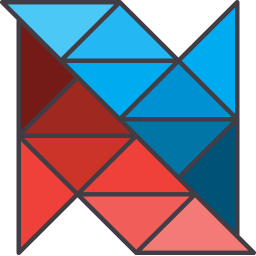
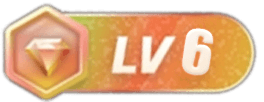



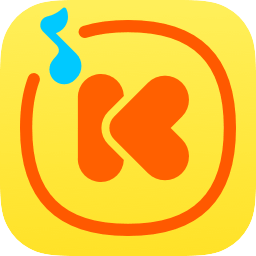
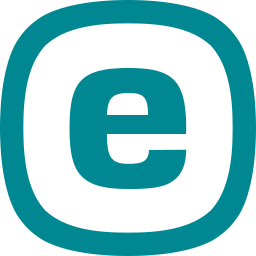
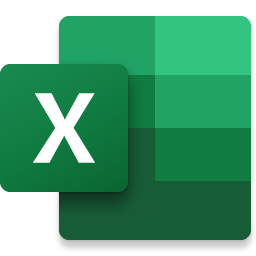

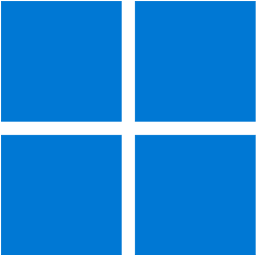
暂无评论内容